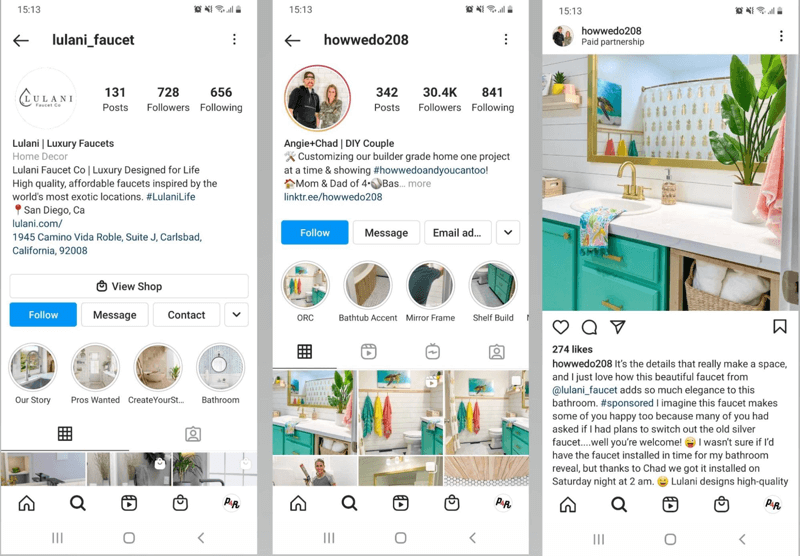Comment installer Windows 8 sur Virtualbox
Microsoft Windows 8 Virtualbox Virtualisation / / March 18, 2020
Installer Windows 8 en tant que VM VirtualBox est une excellente option si vous cherchez à tester les choses avant de vous lancer à 100% dans la VM. Voici comment ça fonctionne.
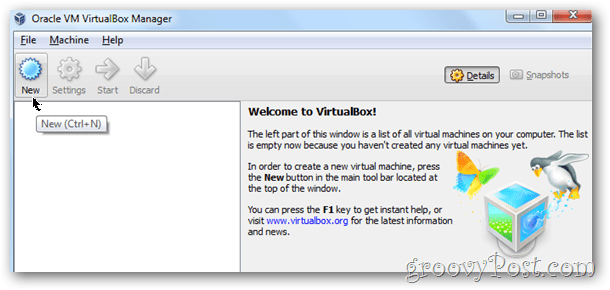
Si vous n'avez pas de Tablette gratuite de l'événement Microsoft Build, l'installation de Windows 8 dans un environnement virtuel est probablement une bonne idée, surtout si vous ne disposez pas d'une tablette ou d'un PC de rechange. La première étape consiste à télécharger une copie de Boîte virtuelle et le faire installer. L’installation est très simple, je n’examinerai donc pas étape par étape. De là, allez télécharger Windows 8 et copiez le fichier .iso quelque part où vous ne le perdrez pas car vous en aurez besoin en quelques minutes.
Remarque: Cela a été écrit lors du lancement de Windows 8 Developer Preview. Vous pouvez également exécuter Windows 8 Consumer Preview sur VirtualBox. Les étapes sont essentiellement les mêmes.
Ok prêt à commencer?
Avant que nous commencions
Pour exécuter une machine virtuelle Windows 8, votre processeur doit disposer d'une technologie de virtualisation assistée par matériel intégrée. Pour Intel, c'est VT-x et AMD, c'est AMD-V. Pour tester votre CPU, téléchargez le
La première fois que j'ai exécuté l'outil, mon système a signalé qu'il ne prenait pas en charge VT-x. Heureusement, j'ai trouvé une nouvelle mise à niveau du BIOS pour mon mothboard qui a ajouté le support à mon système. Après avoir mis à jour le système avec le nouveau BIOS, activé la prise en charge de VT-x dans mes paramètres de bios et redémarré, j'étais prêt à suivre le guide ci-dessous.
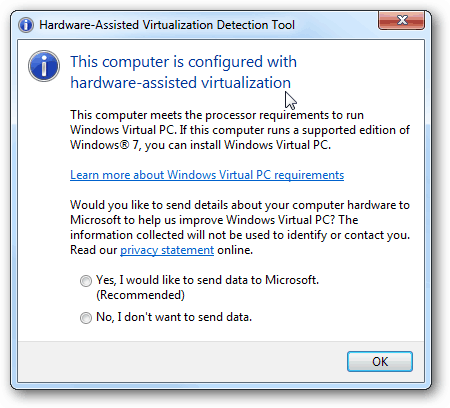
Comment installer une machine virtuelle Windows 8 à l'aide de VirtualBox
Premier, lancementVirtualBox et Cliquez surNouveau depuis la console VirtualBox Manager.

Cliquez surProchain
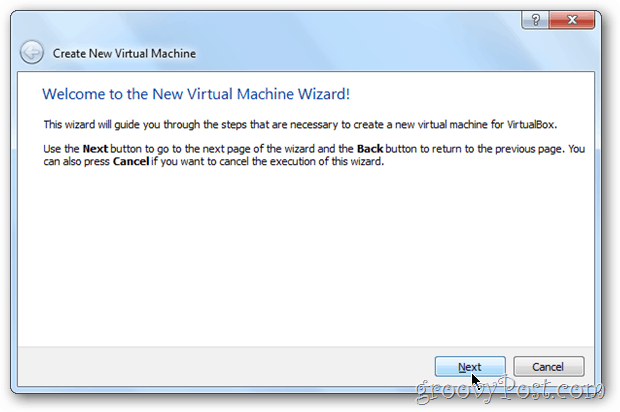
Donnez un nom à votre machine virtuelle (VM), modifiez le OS à Microsoft Windows et le Version à Windows 7.
Remarque - Ne vous inquiétez pas pour x64, etc.… assurez-vous de choisir Windows 7 pour votre version de système d'exploitation ou l'installation mourra plus tard…
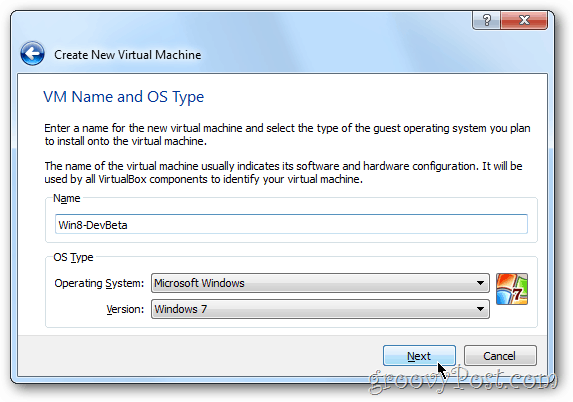
Attribuer votre machine virtuelle Windows 8 certains Mémoire. Ma recommandation est au moins 2 concerts / 2048MB comme indiqué ci-dessous. Plus c'est toujours mieux cependant pour une VM, moins c'est probablement OK. Ne pars pas en dessous de 1 Go / 1024 Mo.
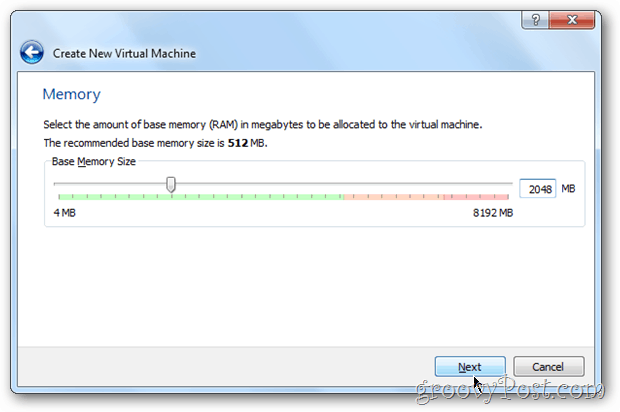
En tant que nouvelle machine, laissez les paramètres du disque dur à défaut. Cliquez surProchain
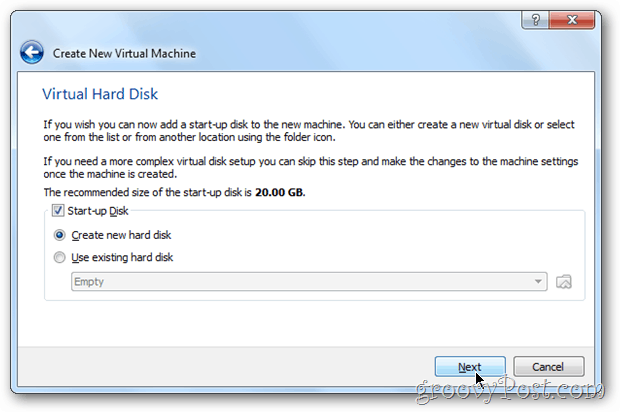
Cliquez surProchain
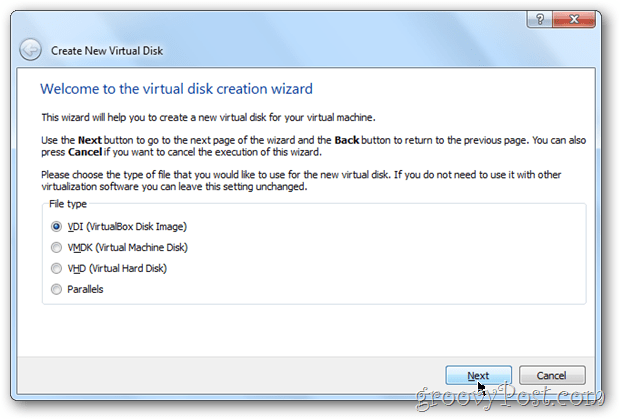
Pour ce prochain paramètre, 99% d'entre vous devraient choisir Alloué dynamiquement. Si vous voulez… 5 à 15% de performances supplémentaires, choisissez Taille fixe. Personnellement, j'utilise Dynamic pour tout sauf les serveurs virtuels.
Remarque - Si vous choisissez Taille fixe, votre disque dur virtuel se développera à sa taille maximale lors de l'installation par rapport à expansion dynamique au fil du temps. C’est beaucoup d’espace gaspillé si vous me demandez… Laissez une note dans les commentaires si vous êtes confus.
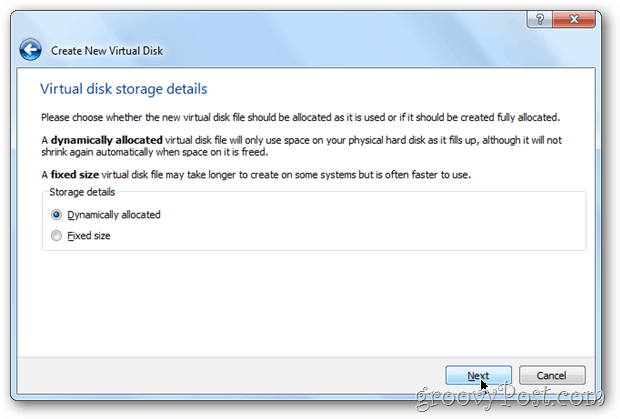
Choisissez la taille de la taille de votre disque dur virtuel. La valeur par défaut est 20 Go, mais si vous avez choisi Dynamic ci-dessus, je ne recommanderais rien de moins que 40 Go.
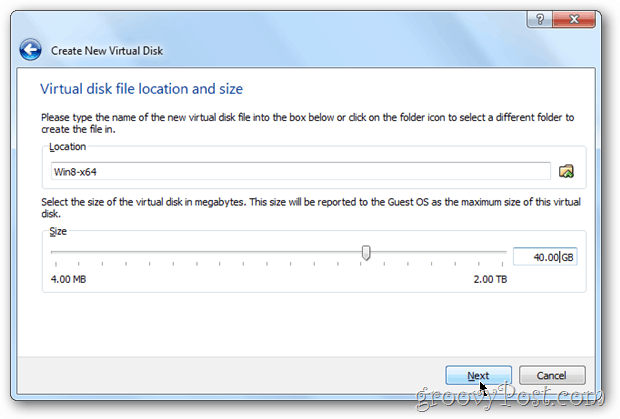
Vérifier votre réglages et Cliquez surCréer.
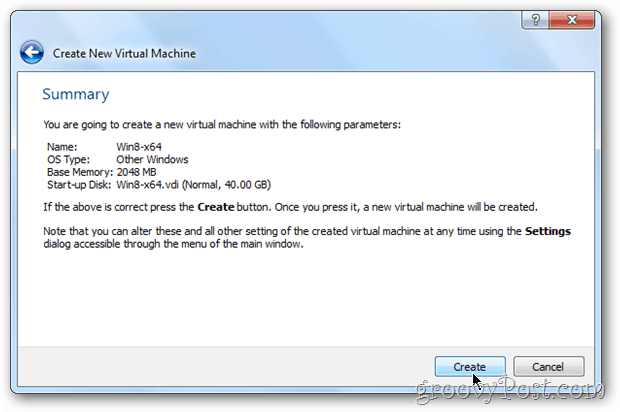
Pages: 1234